Hình thức đầy đủ của LVM là Trình quản lý khối hợp lý quản lý thiết bị lưu trữ và cung cấp các tùy chọn quản lý nâng cao. LVM được sử dụng ở nhiều nơi bao gồm nền tảng ảo hóa, doanh nghiệp, nền tảng lưu trữ quy mô lớn, v.v. Công nghệ này cung cấp phương tiện quản lý lưu trữ hiệu quả và linh hoạt để đáp ứng các yêu cầu một cách dễ dàng.
LVM đơn giản hóa việc quản lý đĩa, cung cấp các tính năng nâng cao và cải thiện bảo mật dữ liệu. Hơn nữa, LWM cho phép người dùng phân bổ không gian đĩa động và linh hoạt để quản lý dung lượng lưu trữ. Trong hướng dẫn này, chúng tôi sẽ mô tả phương pháp hoàn chỉnh để định cấu hình LVM trên Rocky Linux 9.
Cách định cấu hình LVM trên Rocky Linux 9
Trước hết, bạn cần kiểm tra đĩa và phân vùng của nó để tìm đúng dung lượng cho LVM. Bạn có thể kiểm tra nó thông qua lệnh sau:
lsblk
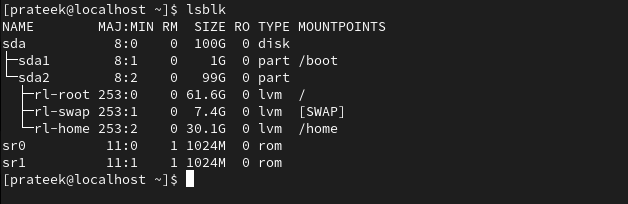
Bạn cũng có thể kết nối một đĩa cứng bổ sung với hệ thống để biến nó thành một LVM. Bây giờ, nếu hệ thống của bạn không chứa LVM, bạn có thể cài đặt nó bằng cách chạy lệnh sau:
sudo dnf cài đặt lvm2

Đã đến lúc khởi tạo các ổ đĩa vật lý khả dụng mà bạn muốn sử dụng với LVM. Do đó, hãy chạy lệnh sau bằng cách bao gồm đường dẫn thiết bị cho ổ đĩa vật lý:
sudo pvcreate / nhà phát triển / sdb
Trong lệnh trước, /dev/sdb là tên thiết bị cho ổ đĩa vật lý, nhưng bạn có thể thay đổi nó cho phù hợp. Sau đó, tạo một nhóm âm lượng bằng cách chỉ định tên của nhóm âm lượng và âm lượng vật lý trong lệnh sau:
sudo vgcreate < volume_group_name > / nhà phát triển / sdbKhi bạn đã hoàn tất, đã đến lúc tạo một ổ đĩa hợp lý trong nhóm ổ đĩa. Ở đây, chúng tôi sử dụng lvcreate để tạo một ổ đĩa logic:
sudo lvcreate -L 1G -N logic_volume volume_groupTrong lệnh trước, tùy chọn -L được sử dụng để tạo LV tuyến tính, logical_volume là tên của ổ đĩa logic được yêu cầu và volume_group là nhóm ổ đĩa. Hơn nữa, 1G là kích thước của ổ đĩa logic.
Bây giờ, định dạng ổ đĩa logic thông qua lệnh sau:
sudo mkfs.ext4 / nhà phát triển / volume_group / logic_volumeTrong lệnh trước, chúng tôi đã định dạng “mkfs.txt” cho ext4. Bây giờ, hãy tạo thư mục điểm gắn kết mà bạn gắn ổ đĩa logic trong đó:
sudo mkdir / mnt / logic_volume_mount_pointSau đó, bạn có thể gắn ổ đĩa logic vào điểm gắn mà bạn đã xác định ở bước trước:
sudo gắn kết / nhà phát triển / volume_group / logic_volume / mnt / logic_volume_mount_pointSau khi bạn gắn ổ đĩa logic, đã đến lúc thêm mục nhập vào /etc/fstab. Bước này đảm bảo rằng ổ đĩa logic được tự động nạp vào khi khởi động hệ thống:
sudo nano / vân vân / fstab 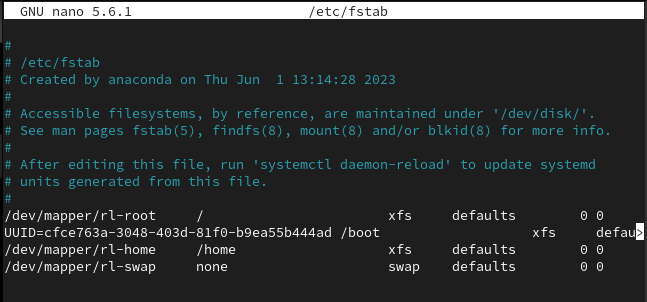
Cuối cùng, thêm dòng sau vào tệp văn bản và lưu nó để thay đổi thành công:
/ nhà phát triển / volume_group / logic_volume / mnt / logic_volume_mount_point ext4 mặc định 
Hơn nữa, bạn có thể kiểm tra cấu hình LVM thông qua một trong các lệnh sau trong thiết bị đầu cuối:
sudo pvsudo vân vân
sudo lv
Phần kết luận
Đây là cách bạn có thể định cấu hình LVM trên Rocky Linux 9 mà không gặp bất kỳ lỗi nào. Chúng tôi khuyên bạn nên thiết lập và định cấu hình LVM một cách cẩn thận, nếu không bạn có thể gặp lỗi trong quá trình khởi động. Hơn nữa, bạn cũng có thể kết nối ổ cứng phụ trong hệ thống để cấu hình nó dưới dạng LVM.